最近のホームページを見ると、アドレスの前に 「https://」 と表示されているのを目にすることが多いと思います。
この「https」は、サイトが安全に通信できることを示す印です。
そして、この安全性を確保するために必要なのが 「SSL証明書」 です。
この記事では、初心者の方でも理解できるように、SSL証明書とは何か、どう選べばいいのか、どうやって設定するのか をわかりやすく解説します。
1. SSL証明書とは?
SSL証明書とは、Webサイトと訪問者の通信を暗号化して安全にする仕組みのことです。
例えば、ログインIDやパスワード、クレジットカード番号などが第三者に盗まれないように守ってくれます。
もしSSLを導入していないと、ブラウザに「安全ではありません」と表示され、ユーザーに不安を与えてしまいます。
今ではGoogleもSSL対応を推奨しており、SEO(検索順位)にも影響する重要な要素です。
2. SSL証明書の種類と違い
SSL証明書にはいくつか種類があります。
- DV(ドメイン認証型)
- ドメイン所有者であることを確認する簡単な証明書
- 低価格または無料で利用可能
- 個人ブログや小規模サイトに最適
- OV(企業認証型)
- ドメインだけでなく、運営企業の存在も認証するタイプ
- 信頼度が高く、企業サイトやECサイトに適している
- EV(EV認証型)
- もっとも厳格な審査を経て発行される証明書
- ブラウザに企業名が表示され、信頼性が高い
- 大規模な金融機関や大手企業で利用される
👉 初心者や小規模サイトの場合、**DV型(無料や低価格のもの)**で十分です。
3. SSL証明書の費用
- 無料:Let’s Encrypt(代表的な無料SSL)
- 有料:年間数千円〜数万円(セキュリティ強度やサポート内容による)
レンタルサーバーを契約すると、無料SSLが自動でついてくる場合が増えています。
例:エックスサーバー、ConoHa WING、さくらインターネット など
4. 無料SSL「Let’s Encrypt」とは?
「Let’s Encrypt」は、世界中で利用されている無料のSSL証明書です。
多くのレンタルサーバーでワンクリックで導入でき、初心者にとって一番簡単な方法です。
メリット
- 無料で利用可能
- 自動更新ができる
- 信頼性が高い
デメリット
- 証明書の有効期限が90日と短い(ただし自動更新で問題なし)
5. SSL証明書の設定方法(初心者向け)
実際に導入する方法を、レンタルサーバーを使う場合で説明します。
ステップ1:サーバーにログイン
契約しているレンタルサーバーの管理画面に入ります。
ステップ2:ドメインを選択
SSLを設定したいドメイン(例:example.com)を選びます。
ステップ3:「無料SSLを有効化」をクリック
多くのサーバーでは「無料独自SSLを設定する」というボタンが用意されています。
ステップ4:待つだけ
数分〜数時間でSSL証明書が反映され、サイトが「https://」でアクセス可能になります。
6. SSL化後にやること
- サイトURLをhttpsに変更(WordPressなどの設定画面から変更可能)
- httpからhttpsへのリダイレクト設定(.htaccessやサーバー設定で可能)
- Google Search ConsoleやAnalyticsの設定変更(新しいURLを登録)
まとめ|SSLは今や必須、初心者でも簡単にできる
- SSL証明書はサイトを安全にするための仕組み
- 初心者は「無料のDV型SSL」から始めるのがおすすめ
- レンタルサーバーならボタン1つで簡単に設定できる
- SEO対策やユーザーの安心感のためにも必須
👉 これからWebサイトを作るなら、最初からSSLを導入して「https」対応するのが当たり前になっています。
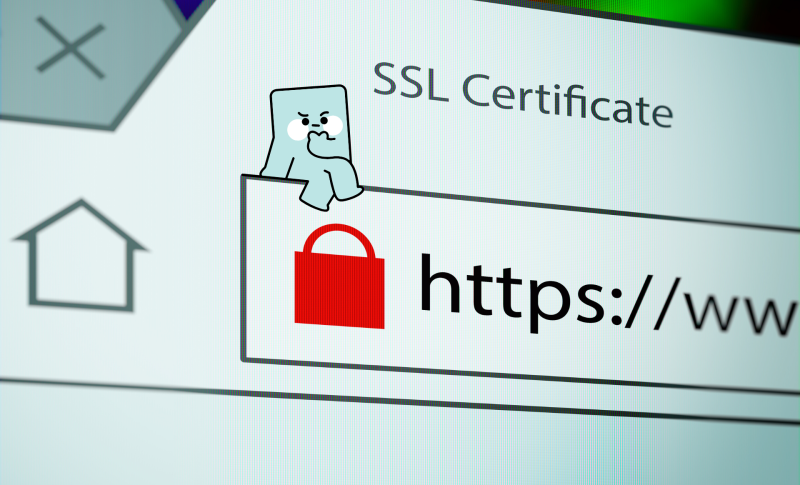
コメント